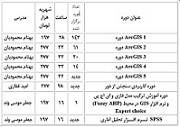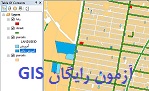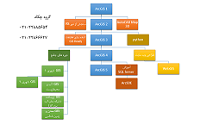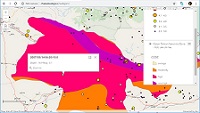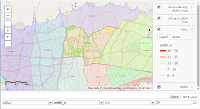یکی از مشکلات رایج در استفاده از ArcGIS Seever عدم اجرای درست و Stop شدن خودکار این سرویس می باشد که میتواند دلایل مختلفی داشته باشد .
یکی از دلایل مهم و پر تکرار مطرح شده توسط کاربران ایجاد نشدن و یا سطح دسترسی نا کافی برای کاربر ArcGIS server می باشد .
چاره این مشکل بسیار ساده بوده و در ادامه به صورت تصویری مراحل رفع آن را با هم مرور می کنیم :
1- ابتدا لازم است فعال یا غیر فعال بودن سرویس ArcGIS Server را کنترل نماییم .
برای این کار روی My Computer / This PC کلیک راست کرده و گزینه Manage / Device Manager انتخاب میکنیم .
2- از بین گزینه های موجود در منو سمت چپ گزینه Services را انتخاب می کنیم ، از زیر مجموعه آن که در سمت راست نمایش داده می شود گزینه ArcGIS Server را پیدا کرده و روی آن یکبار کلیک می کنیم .
* همانطور که در تصویر هم مشاهده می کنیم گوشه بالا سمت چپ گزینه Stop , Restart نمایش داده شده است که نشان دهنده فعال بودن سرویس می باشد ( اگر عبارت Start وجود داشت ، نشان دهنده قطع بودن سرویس بوده و لازم است ادامه مراحل را با هم پیش برویم )
3- وارد درایو C شده (یا هر درایوی که ArcGIS Server را روی آن نصب کرده ایم ) و روی فولدر ArcGIS Server کلیک راست می کنیم ، گزینه Properties را کلیک کرده و در پنجره باز شده ، سربرگ Security را باز می کنیم .
در اولین کادر نام کاربری arcgis server را انتخاب می کنیم ( ممکن است arcgis server با « / » در کنار نام کامپیوتر شما قرار گرفته باشد . مثال : { ali / arcgis server } )
* اگر زمان نصب برنامه ArcGIS Server نام کاربری را تغییر داده یا نام دیگری انتخاب نموده اید در این لیست باید به دنبال آن نام کاربری بگردید .
4- در کادر دوم سطح دسترسی کاربر انتخابی باید روی full control باشد . این به این معنی است که همه دسترسی ها برای این کاربر باز است در غیر این صورت آنرا با استفاده از کلید Edit اصلاح می نماییم .
5- اگر نام کاربری ذکر شده در قسمت 3 را در لیست موجود نبود کلید Edit را انتخاب کرده و در پنجره باز شده گزینه Add را می زنیم . پنجره جدیدی باز می شود ، در آن کلید Advanced را انتخاب کرده و مجدد پنجره جدید باز می شود . در اینجا با زدن کلید Find Now همه کاربران تعریف شده در سیستم در کادر پایین ظاهر می شوند . در لیست ، نام کاربری arcgis server را یافته و آن را انتخاب می کنیم .
6- با تایید و Ok کردن پنجره های باز شده ، به پنجره مربوط به سطح دسترسی ( Permissions of arc gis server ) می رسیم و آنرا روی کزینه full control تنظیم کرده و تایید می نماییم . (قسمت 4)
7- حال با مرور دوباره قسمت 1 و 2 سرویس را یک مرتبه به صورت دستی Stop و سپس Start می نماییم .
با انجام کامل این مراحل در اکثر مواقع مشکل حل خواهد شد . در صورت عدم رفع مشکل مطالب تکمیلی را دنبال کنید و یا برای ما پیام بگذارید .
برای اطلاعات بیشتر می توانید به این مطلب در سایت esri نیز مراجعه نمایید.
https://support.esri.com/en/technical-article/000012895
مطالب مرتبط :